So überprüfen Sie Ihr WLAN-Passwort
Im modernen Leben sind drahtlose Netzwerke zu einem wichtigen Bestandteil unserer täglichen Arbeit und Unterhaltung geworden. Manchmal vergessen wir jedoch das von uns festgelegte WLAN-Passwort oder können das Passwort nicht finden, wenn wir uns auf einem anderen Gerät erneut mit dem Netzwerk verbinden müssen. In diesem Artikel erfahren Sie im Detail, wie Sie das Passwort Ihres drahtlosen Netzwerks finden und strukturierte Daten bereitstellen, die Ihnen bei der schnellen Lösung des Problems helfen.
1. Abfrage über die Router-Verwaltungsschnittstelle
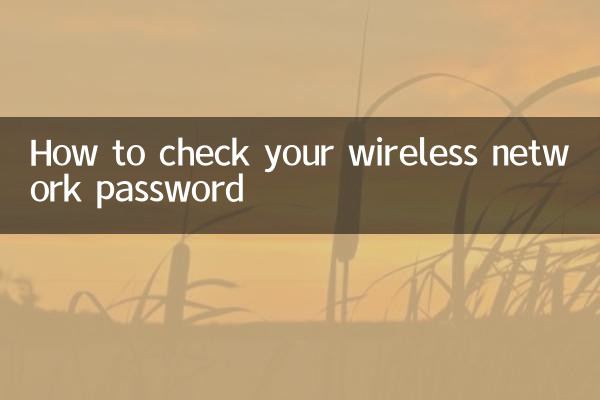
In den meisten Fällen können Sie das WLAN-Passwort herausfinden, indem Sie sich bei der Verwaltungsschnittstelle des Routers anmelden. Hier sind die spezifischen Schritte:
| Schritt | arbeiten |
|---|---|
| 1 | Stellen Sie eine Verbindung zum Router-Netzwerk her (entweder kabelgebunden oder drahtlos). |
| 2 | Öffnen Sie den Browser und geben Sie die IP-Adresse des Routers ein (normalerweise 192.168.1.1 oder 192.168.0.1). |
| 3 | Geben Sie den Benutzernamen und das Passwort ein (die Standardeinstellung ist normalerweise admin/admin oder admin/passwort; Einzelheiten finden Sie auf dem Etikett auf der Rückseite des Routers). |
| 4 | Suchen Sie das WLAN-Passwort in den WLAN-Einstellungen oder Sicherheitseinstellungen (es kann als „WPA-Schlüssel“ oder „PSK-Passwort“ angezeigt werden). |
2. Abfrage über angeschlossene Geräte
Wenn Sie bereits über ein Gerät verfügen, das mit dem drahtlosen Netzwerk verbunden ist, können Sie das Passwort auf folgende Weise überprüfen:
| Betriebssystem | Arbeitsschritte |
|---|---|
| Windows | 1. Öffnen Sie „Systemsteuerung“ > „Netzwerk- und Freigabecenter“ > „Drahtlose Netzwerkverbindungen“ > „Wireless-Eigenschaften“ > Registerkarte „Sicherheit“ > Aktivieren Sie „Zeichen anzeigen“. |
| macOS | 1. Öffnen Sie die App „Schlüsselbundzugriff“ > Suchen Sie nach dem Namen des drahtlosen Netzwerks > Doppelklicken Sie auf den Eintrag > Aktivieren Sie „Passwort anzeigen“. |
| Android | 1. Root-Berechtigung ist erforderlich. Verwenden Sie den Dateimanager, um die Datei /data/misc/wifi/wpa_supplicant.conf anzuzeigen. |
| iOS | 1. Es kann nicht direkt angezeigt werden, aber es kann über den iCloud-Schlüsselbund mit dem Mac synchronisiert werden. |
3. Stellen Sie das Standardkennwort durch Zurücksetzen des Routers wieder her
Wenn keine der oben genannten Methoden funktioniert, können Sie das Standardkennwort auch durch Zurücksetzen des Routers wiederherstellen:
| Schritt | arbeiten |
|---|---|
| 1 | Suchen Sie die Schaltfläche „Zurücksetzen“ auf der Rückseite des Routers. |
| 2 | Drücken und halten Sie mit einer Nadel oder einem Zahnstocher 5–10 Sekunden lang, bis die Oberfräsenleuchte blinkt. |
| 3 | Warten Sie, bis der Router neu gestartet ist, und stellen Sie die Verbindung mit dem Standardkennwort her (das Kennwort ist normalerweise auf einem Etikett auf der Rückseite des Routers aufgedruckt). |
4. Standard-Anmeldeinformationen für gängige Router-Marken
Im Folgenden finden Sie die Standard-Anmeldeinformationen für gängige Router-Marken als Referenz:
| Marke | Standard-IP-Adresse | Standardbenutzername | Standardpasswort |
|---|---|---|---|
| TP-Link | 192.168.1.1 | Administrator | Administrator |
| Huawei | 192.168.3.1 | Administrator | Administrator |
| Hirse | 192.168.31.1 | keiner | Keine (muss zum ersten Mal eingestellt werden) |
| ASUS | 192.168.1.1 | Administrator | Administrator |
5. Dinge, die Sie beachten sollten
1. Ändern Sie das Standardkennwort: Aus Gründen der Netzwerksicherheit wird empfohlen, das Standardkennwort nach der ersten Anmeldung am Router zu ändern.
2. Passwortkomplexität: Versuchen Sie beim Festlegen eines Passworts, eine Kombination aus Buchstaben, Zahlen und Symbolen zu verwenden und vermeiden Sie die Verwendung einfacher Passwörter.
3. Notieren Sie das Passwort: Es wird empfohlen, das Passwort an einem sicheren Ort aufzuzeichnen, um es nicht erneut zu vergessen.
Mit den oben genannten Methoden können Sie Ihr WLAN-Passwort einfach abrufen oder zurücksetzen. Wenn Sie auf andere Probleme stoßen, können Sie im Handbuch des Routers nachschlagen oder sich an Ihren Netzwerkdienstanbieter wenden, um Hilfe zu erhalten.
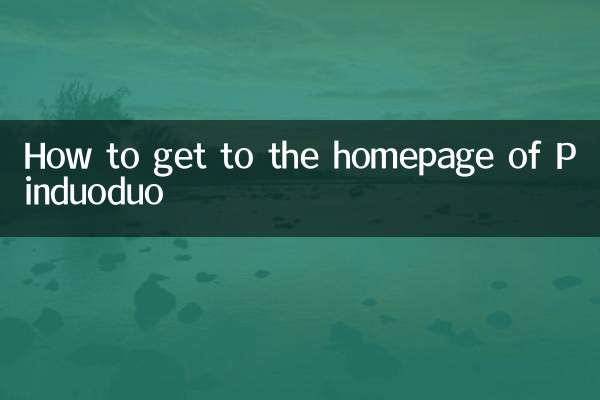
Überprüfen Sie die Details
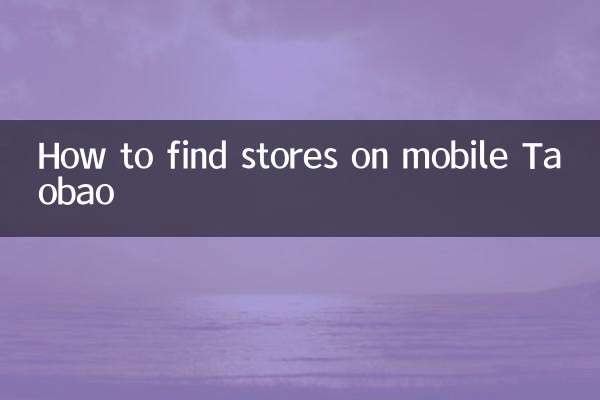
Überprüfen Sie die Details